Cum să remediați problema ecranului de încărcare infinit Skyrim?

Aflați metode eficiente pentru a rezolva problema frustrantă a ecranului de încărcare infinit Skyrims, asigurând o experiență de joc mai fluidă și neîntreruptă.
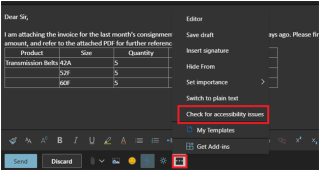
E-mailurile, fiind cel mai convenabil mijloc de comunicare și partajare a documentelor și a altor lucruri, ar trebui să rămână accesibile și utilizabile pentru toată lumea. Cu toate acestea, din cauza unei game largi de dizabilități, mai multe persoane care pot fi din grupul nostru de colegi, membrii familiei noastre sau cei mai apropiați ai noștri, nu pot folosi serviciile de e-mail în mod corespunzător și le este dificil să le acceseze.
Microsoft Outlook are un verificator de accesibilitate încorporat care permite utilizatorilor cu dizabilități să acceseze e-mailurile fără nicio neliniste pe deplin și se va asigura că nu se confruntă cu o astfel de dificultate.
Cum se accesează Verificatorul de accesibilitate în Outlook?
Verificatorul de accesibilitate pentru e-mailurile Outlook asigură că e-mailul dvs. este proiectat corect, astfel încât să poată fi accesat de persoanele cu dizabilități. Scanează conținutul de e-mail pentru diverse anomalii, cum ar fi lipsa textelor alternative din imagini, structuri complexe de tabel cu text care poate fi citit, complexități în stilurile de titlu etc. Verificatorul de accesibilitate asigură că toate aceste anomalii pot fi eliminate, ceea ce poate pune orice dificultate persoanelor cu dizabilități.
Iată cum puteți verifica e-mailurile Outlook pentru probleme de accesibilitate:
Pasul 1: compuneți mai întâi e-mailul, dar nu îl trimiteți.
Pasul 2: Faceți clic pe meniul Mai multe opțiuni marcat de trei puncte în partea de jos a ferestrei Compoziție e-mail.
Pasul 3: Din noul meniu, faceți clic pe Verificați probleme de accesibilitate .
Pasul 4: e-mailul dvs. va fi scanat automat pentru probleme de accesibilitate.
Pasul 5: Verificați rezultatele scanării în panoul din partea dreaptă, care apare împreună cu rezultatele scanării.
Pasul 6: Verificatorul de accesibilitate va enumera problemele de accesibilitate cu conținutul e-mailului.
Pasul 7: Faceți clic pe Fix This pentru a rezolva problema.
Pasul 8: Veți vedea problema de accesibilitate remediată pe conținutul dvs. de e-mail. Examinați modificările.
Pasul 9: Verificați din nou pentru asigurare completă.
În acest fel, puteți remedia problemele de accesibilitate din e-mailul dvs. pe Outlook. Această caracteristică este o inițiativă excelentă a Microsoft care se concentrează pe incluziunea consumatorilor și își îndeplinește datoria de companie orientată spre consumator de a ajuta fiecare utilizator fără a neglija niciun scenariu sau problemă.
Cum se solicită e-mailuri de accesibilitate din Outlook?
De asemenea, un utilizator poate accesa expeditorii săi pentru a le trimite e-mailuri de accesibilitate exact, astfel încât expeditorul să știe din timp că trebuie să verifice conținutul e-mailului pentru probleme de accesibilitate înainte de a-l trimite. Acest lucru este pentru a le ușura persoanelor cu dizabilități și pentru a le scuti de a le spune expeditorilor individuali să le trimită e-mailuri numai după o verificare adecvată a problemelor de accesibilitate.
Puteți activa această setare direct din contul Outlook, conectându-vă la el în orice browser web . Iată pașii pe care trebuie să îi urmați pentru a activa solicitările de e-mailuri de accesibilitate pe Outlook:
Pasul 1: Deschideți contul Outlook pe un browser web.
Pasul 2: Faceți clic pe butonul Setări din dreapta sus.
Pasul 3: Din meniul drop-down, faceți clic pe Vedeți toate setările Outlook .
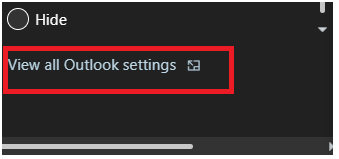
Pasul 4: Selectați Setări generale din panoul din stânga.
Pasul 5: din noul panou, selectați Setări de accesibilitate .
Pasul 6: în secțiunea Conținut de accesibilitate care va apărea pe ecran, găsiți o casetă de selectare care spune: Solicitați expeditorilor să trimită conținut accesibil .
Pasul 7: Bifați caseta și asigurați-vă că este închisă într-o bifă albastră.
Pasul 8: Găsiți și faceți clic pe Salvare în colțul din dreapta jos al paginii.
Asta e; acum un expeditor va ști să vă trimită e-mailuri care sunt rulate prin Outlook Accessibility Checker înainte de a apăsa butonul Trimitere.
Verificatorul de accesibilitate din Outlook oferă, de asemenea, oamenilor o perspectivă asupra modului de a crea un e-mail mai lizibil și de a crea conținutul e-mailului mai estetic pentru a atrage cititorii. Acest lucru funcționează în primul rând într-un caz în care trimiteți o scrisoare de intenție sau un CV unui potențial angajator care aplică pentru un post vacant. Sau când ați documentat un raport prin e-mail sau poate o parte a acestuia. Verificatorul de accesibilitate vă va ajuta să creați conținut profesional mai bun pentru e-mailuri pe Outlook. Așadar, asigurați-vă că aveți o verificare a e-mailului dvs. prin pașii menționați mai sus înainte de a apăsa pe Trimitere.
Aflați metode eficiente pentru a rezolva problema frustrantă a ecranului de încărcare infinit Skyrims, asigurând o experiență de joc mai fluidă și neîntreruptă.
Nu pot lucra brusc cu ecranul meu tactil pentru reclamație HID. Nu știu ce mi-a lovit computerul. Dacă ești tu, iată câteva remedieri.
Citiți acest ghid complet pentru a afla despre modalități utile de a înregistra seminarii web live pe computer. Am împărtășit cel mai bun software de înregistrare a webinarului și instrumente de înregistrare a ecranului superior și de captură video pentru Windows 10, 8, 7.
Ați făcut clic accidental pe butonul de încredere din fereastra pop-up care apare după conectarea iPhone-ului la un computer? Doriți să nu aveți încredere în acel computer? Apoi, parcurgeți articolul pentru a afla cum să nu aveți încredere în computerele pe care le-ați conectat anterior la iPhone.
Vrei să știi cum poți reda în flux Aquaman chiar dacă nu este disponibil în țara ta pentru streaming? Citiți mai departe și până la sfârșitul postării, vă veți putea bucura de Aquaman.
Aflați cum să salvați cu ușurință o pagină web ca PDF și să descoperiți diverse metode și instrumente pentru conversia conținutului web în fișiere PDF portabile pentru acces offline și partajare.
Adăugați note la documentele dvs. PDF - Acest ghid cuprinzător vă va ajuta să adăugați note la un document PDF cu diferite metode.
Acest blog va ajuta utilizatorii să descarce, să instaleze și să actualizeze driverul Logitech G510 pentru a se asigura că pot utiliza pe deplin funcțiile acestei tastaturi Logitech.
Explorați pașii de depanare și metodele dovedite pentru a rezolva problemele întârziate în Rainbow Six Siege, asigurând o experiență de joc mai fluidă și mai plăcută
Acest blog îi va ajuta pe jucători să schimbe regiuni în League of Legends și să joace din diferite regiuni de pe tot globul.








